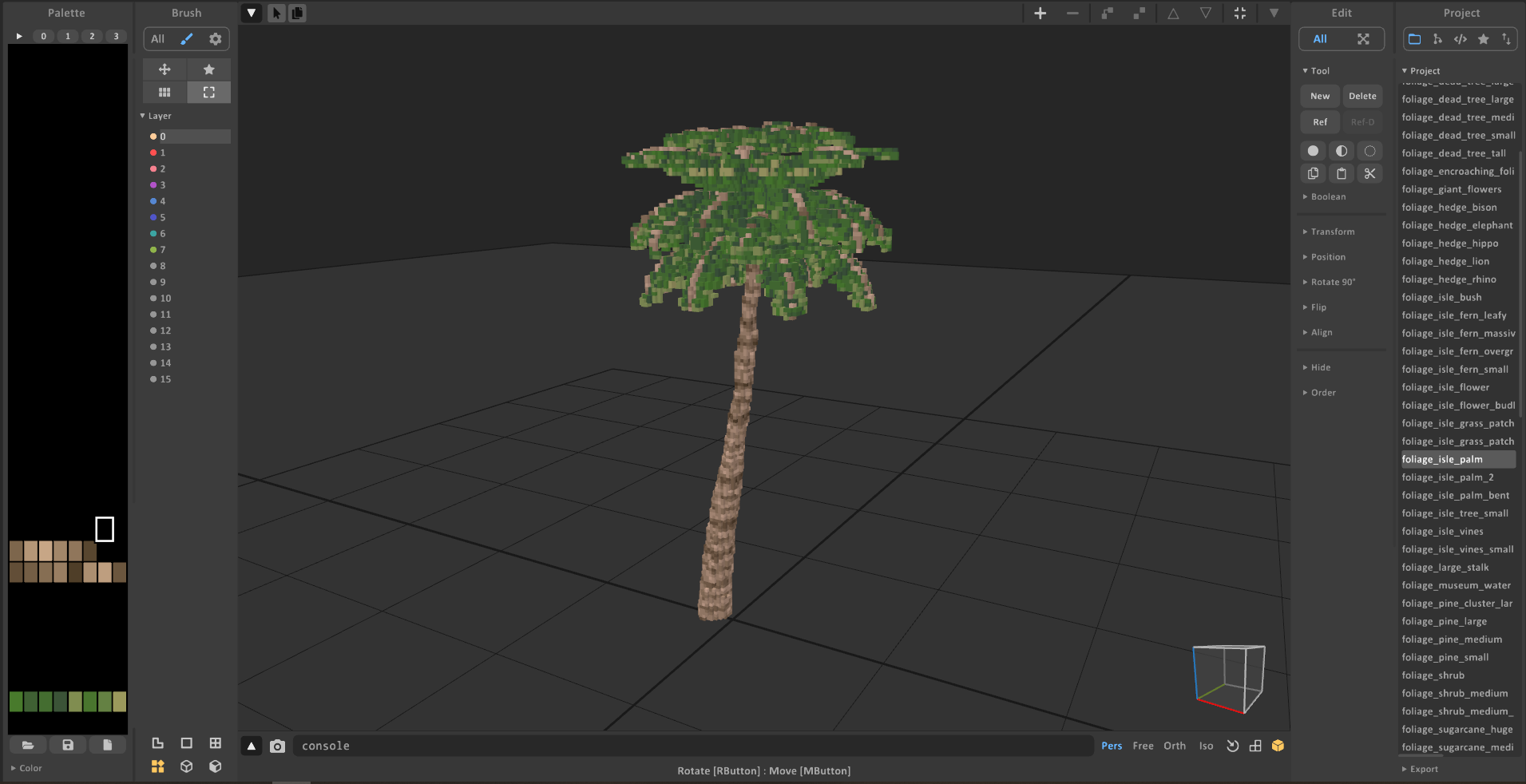دليل نأمل أن يعلمك كيفية نقل نماذج Teardown إلى Source Engine ، أو فقط Garry's Mod إذا أردت. هذه عملية متقدمة قليلاً ، لذا لا تدخل في هذا الدليل معتقدًا أنك ستنتهي بسرعة نسبيًا (ما لم تكن قد قمت بذلك من قبل!)
يرجى ترك أي تعليقات أو أسئلة في التعليقات أدناه ، أو ping لي في Official Teardown Discord ، فإن مقبض Discord الخاص بي هو "Prop Dude" لذلك فقط ping لذلك.
كيفية استيراد النماذج إلى وزارة الدفاع غاري
1. البرامج المطلوبة
هدفي هو جعل هذا المبتدئ ودودًا إلى حد ما ، مع وضع ذلك في الاعتبار. إليك ما هو مطلوب.
- خلاط
- البرنامج الإضافي Blender Source Tools (يمكن العثور عليه في VDC)
- تحرير
- ماجيكافوكسل
- Garry's Mod أو أي لعبة Source Engine
- المخل
الآن ، اسمحوا لي أن أشرح كل واحد إذا كنت مرتبكًا بعض الشيء أو قلقًا بشأن مشكلات الأمان.
الخلاط واضح ، إنه مجرد أداة نمذجة ، لا أعتقد أنني بحاجة لشرح ذلك.
Blender Source Tools عبارة عن مكون إضافي للخلاط يسمح باستيراد ملفات Studiomdl Data و DMX Model Files. إنه مطلوب عند العمل مع نماذج المصدر. يمكنك البحث عن "Blender Source Tools" وإزالتها من VDC من خلال رابط (مجتمع مطوري Valve)
VTFEdit هي الطريقة التي تصنع بها مواد لعبة Source Engine ، وهي مطلوبة أيضًا عند العمل مع هذا. يمكنك أيضًا العثور عليه على VDC من خلال رابط سفلي ، عادة ما يكون رابط أرشيف "أدوات Nem" بسبب تعطل الموقع الفعلي.
يجب أن يكون Magicavoxel مألوفًا إذا كنت تقوم بالفعل بـ Teardown Modding ، فأنت تستخدمه لإنشاء نماذج voxel وهو مطلوب في تصدير نموذجك كـ OBJ.
Garry's Mod هي اللعبة المفضلة ، لا أعتقد أنني بحاجة إلى شرح ماهية لعبة Source Engine ، ولكن أي لعبة (Portal 2 ، Left 4 Dead 2 ،) تعمل على Source Engine.
Crowbar هو البرنامج المطلوب لتجميع نماذج المصدر (أو تفكيكها) وهو ضروري للغاية. يمكنك البحث عن "Crowbar VDC" للعثور على الصفحة الخاصة بها حيث يمكنك تنزيل الكابينة ، وتكون صفحة التنزيل على صفحة مجموعة Steam الخاصة بهم.
2. تجهيز نماذج فوكسل
ستجد لوحتك على الجانب الأيسر
(إذا كنت تتساءل عن مكان الحصول على كل هذه النماذج داخل اللعبة ، فيمكنك العثور عليها في Mega Model Pack في ورشة Steam التي أحاول موافاتها بالتحديث)
الخطوة الأولى ، هي جعل اللوحة تعمل مع Garry's Mod ، نظرًا لقيود المصدر ، فإنها ستشوه الألوان بكمية سيئة إذا تركتها هكذا. لذا سترغب في القيام بذلك بحيث يكون هناك لون واحد فقط لكل حارة ، إذا كان لديك أكثر من لون واحد لكل حارة في النهاية ، فهذا جيد ولكن حاول أن تجعله أقل ما يمكن.
يمكنك تحريك الألوان بالضغط على CTRL وسحب اللون إلى مكان جديد على اللوحة.
الخطوة التالية سهلة بما فيه الكفاية ، إذا كان لديك زجاج على النموذج الخاص بك ، فأنت تريد فصله إلى كائن جديد. لن أفعل هذا بالنظر إلى أن المنجم ليس به زجاج. يمكنك القيام بذلك باستخدام أداة العصا السحرية واختيار كل الزجاج ، ثم الضغط على CTRL X ، والانتقال إلى وضع الكائن والضغط على CTRL V ، مما يؤدي إلى تقسيم نموذجك.
على الجانب الأيمن الآن ، أدخل Outliner حيث يتم تسمية جميع أجزاء النموذج الخاصة بك. تأكد من أن كل واحد له اسم قصير ولكن يمكن تمييزه.
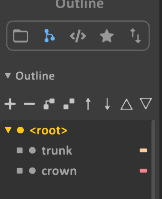
الآن بعد أن أصبحت نموذجك جاهزًا وجاهزًا ، يمكننا البدء في التصدير. أنشئ مجلدًا جديدًا على سطح المكتب مخصصًا لهذا النموذج على وجه التحديد ، ونريد إبقائه مترجماً ومحتوياً لسهولة الوصول إليه.
الآن في أسفل اليمين ، اضغط على تصدير لفتح قائمة التصدير. وحدد خيار OBJ ، يمكنك تغيير اسم النموذج إذا سمحت ، لن أقوم بذلك ولكن الأمر متروك لك.
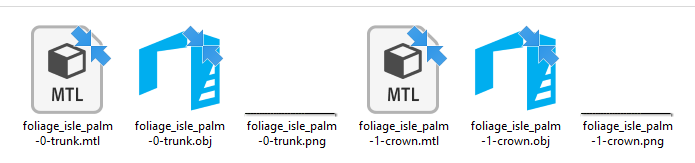
الآن لديك ملفات MTL و Palette PNG و OBJ نفسها لكل كائن. نحتاج الآن إلى تنظيف الملفات غير الضرورية. احذف جميع ملفات MTL وجميع ملفات PNG للوحة باستثناء ملف واحد.
هذا ما يجب أن يبدو عليه بعد الانتهاء من التنظيف:
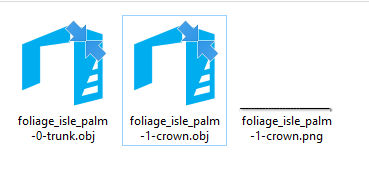
3. عمل الخلاط
في الجزء العلوي ، حدد تثبيت وابحث عن الملف المضغوط على جهاز الكمبيوتر الخاص بك. وقم بإضافته فقط ، يمكنك الآن التحقق منه في الخلاط وسيتم تركيبه.
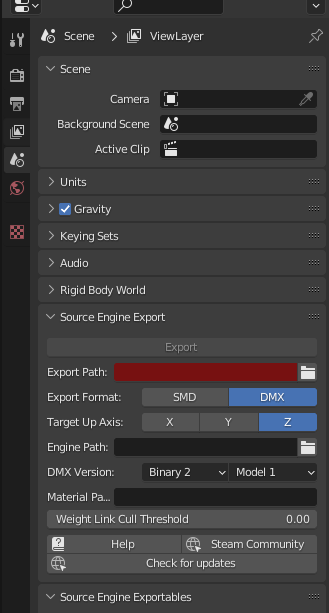
يمكنك الآن العثور على هذا تحت علامة التبويب الموضحة في الصورة. تريد تعيين مسار التصدير إلى مجلد العمل الخاص بك حيث لديك ملفات OBJ. والوضع إلى SMD وليس DMX. من خلال هذا الإعداد ، يمكنك الآن بدء عملية استيراد النماذج الخاصة بك.
انتقل إلى أعلى اليسار ، ضمن ملف ، انتقل إلى استيراد ثم واجهة الموجة (.OBJ) يمكنك الآن استيراد كل جزء من نموذجك كقطعة واحدة.

لنقم الآن بإعداد لوحة المواد. على الجانب الأيمن (مع تحديد النموذج الخاص بك) اختر علامة تبويب المواد ، الدائرة الحمراء. من المرجح أن تكون المادة الافتراضية هي "لوح الألوان" أو أي شيء من هذا القبيل. أوصي بتغيير هذا إلى اسم الكائن الخاص بك ، ثم لوحة الألوان. مثل "لوحة النخيل"
إذا كانت مادتك زجاجية ، فسمها بشيء آخر مثل car_glass_palette ، لأنك ستحتاج في النهاية إلى ملف زجاجي واحد فقط.
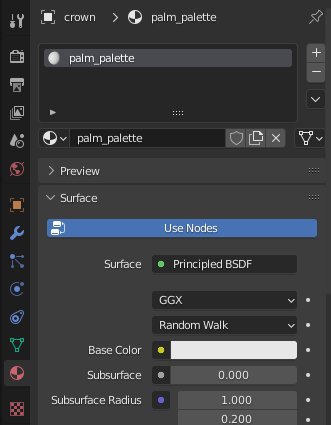
الآن ، نحتاج إلى جعل الصورة دقة مناسبة للمصدر. لذلك في الجزء العلوي ، انتقل إلى علامة التبويب "تحرير الأشعة فوق البنفسجية" ، وسيتم الترحيب بك بمنطقة على شكل شبكة. هذه هي خريطة UV الخاصة بك ، لن نقوم بتحرير هذا. في الجزء العلوي حيث ترى الشريط الفارغ ، تريد النقر فوق رمز المجلد وتحميل لوحة PNG الخاصة بك.
![]()
ستكون خريطة الأشعة فوق البنفسجية الآن أصغر بكثير ومثل شريط طويل ، نريد أن يكون هذا مربعًا. لذلك في الجزء العلوي ، ابحث عن "صورة"، وانقر فوقه. ثم اضغط تغيير حجم وجعلها 256 × 256.
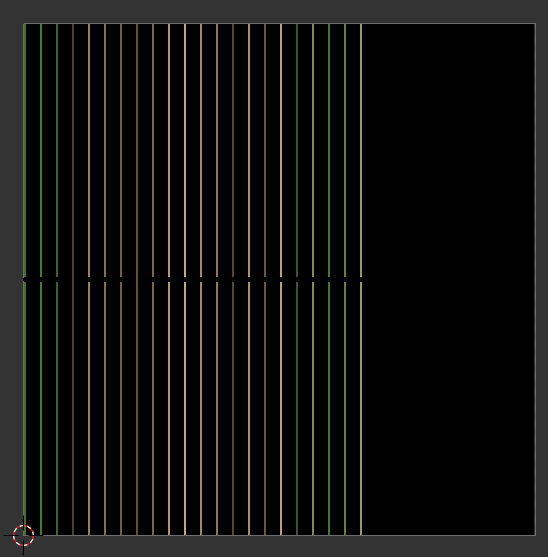
الآن ، يمكنك النقر فوق "صورة"مرة أخرى ، وبعد ذلك حفظ باسم. ثم تريد فقط الكتابة فوق ملف PNG للوحة القديمة باستخدام هذا الملف. من المرجح أن يكون الاسم باللون الأحمر ، لذلك فقط اضغط على حفظ وستتم الكتابة فوقه.
الآن ، يجب عليك القيام بذلك:
- النموذج في الخلاط
- إعداد المواد
- الصورة بالدقة الصحيحة /
إذا أجبت بنعم على كل هذه الأسئلة ، فانقر فوق نمذجة علامة التبويب في الجزء العلوي للعودة إلى العرض الافتراضي.
النموذج نفسه غير مُحسَّن للغاية. نظرًا لكونه voxels ، فإنه لا يقوم بإعدام الوجه الخلفي أو أي تحسينات خاصة به. أنا شخصياً لن أقوم بتحسين نموذجي ولكن إذا كنت ترغب في ذلك ، يمكنك ذلك. فقط تذكر أن تصميمات فوكسل مرتبطة ارتباطًا مباشرًا بكيفية وجود وحدات البكسل في النموذج ، لذا فإن تحسين النموذج قد يفسد التصميم.
إذا كان نموذجك يحتوي على أجزاء غير ضرورية تريد إزالتها ، فإليك عملية حول كيفية القيام بذلك.
يحتوي نموذجي على جزء صغير من الجذع يذهب إلى أبعد مما يحتاج إليه ، لذا سأقوم بإزالته. لقد أخفيت تاجي بالضغط على أيقونة العين في التسلسل الهرمي على اليمين ، وتركت الجذع.
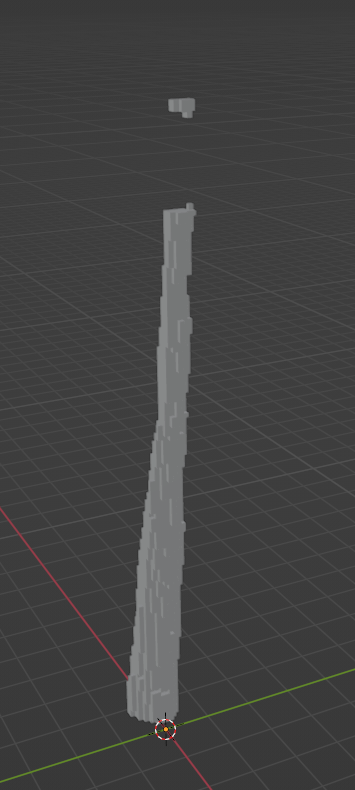
لذلك اخترت الجذع ، اضغط على Tab للدخول في وضع التحرير. واضغط مع الاستمرار على Z للدخول إلى وضع الإطار السلكي. أثناء وجودك في وضع التحرير Vertex ، (تم تحديده أعلى اليسار) أسحب مربع تحديد حول الجزء الذي لا أريده ، واضغط على X لحذفه.
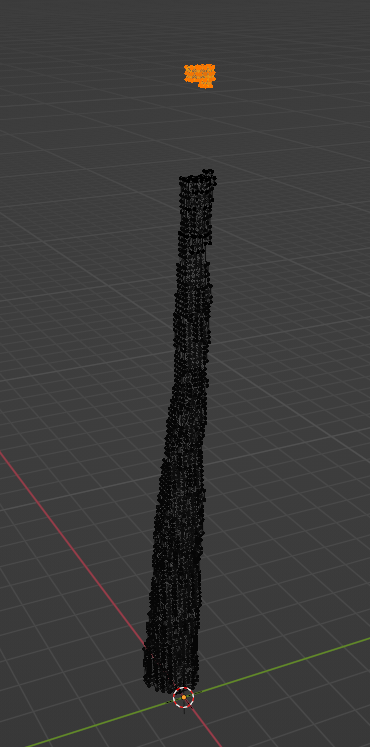
مع ذلك بعيدًا عن الطريق. نحتاج الآن إلى مطابقة مقياس Garry's Mod ، نظرًا لأن هذا صغير جدًا. مع تحديد كل جزء من النموذج الخاص بك ، اضغط على S واسحب لتوسيع النموذج. أو بدلاً من ذلك ، يمكنك الضغط على N وإظهار قائمة على اليمين. يمكنك ضبط المقياس يدويًا هنا ، المقياس الذي نجح معي هو 23.355 ولكن قد يكون الأمر مختلفًا بالنسبة لك ، يمكنك استخدام هذه القيمة إذا كنت ترغب في الحصول على نموذج أو الحصول عليه من Garry's Mod وتفكيكه باستخدام Crowbar واستيراد SMD كمرجع.
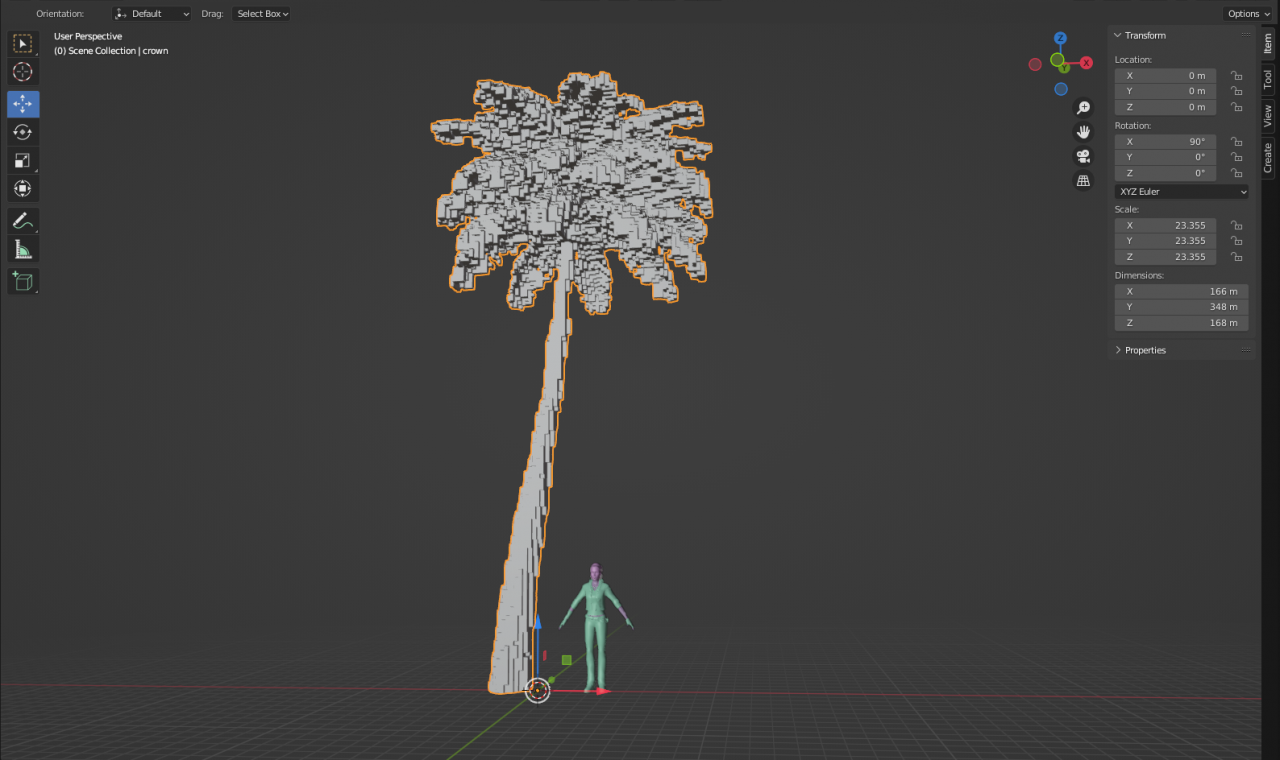
الآن ، مع زيادة حجم النموذج بشكل صحيح. يجب أن تبدأ في ضم القطع المشتركة من النماذج معًا ، التي تستخدم نفس المادة وما شابه. على سبيل المثال ، جاءت شجرتى كنموذجين وسأجمعها في نموذج واحد ، نظرًا لأن كلاهما يستخدم نفس اللوحة ولأنهما نموذج شائع.
في السيارة على سبيل المثال ، يمكنك الجمع بين الزجاج وطراز السيارة الذي تمتلكه ، فلهما مواد مختلفة (لوحة car_palette وزجاج_ car_glass) لكنها نموذج شائع.
يمكنك دمج النماذج معًا عن طريق تحديدها والضغط على CTRL J. وهذا يجمعها مع موادها ، أوصي بالعودة إلى علامة تبويب المواد والتأكد من أنها فقط التي تريدها. كانت شجرتى تحتوي على مادتين عندما قمت بدمجهما لكنني أعدتها إلى واحدة فقط اسمها palm_palette. يمكنك إزالة المواد باستخدام رمز الطرح الصغير الموجود على اليمين ، إذا تم تسمية المادة الخاصة بك بشيء مثل "palm_palette_001" ، يمكنك الدخول إلى وضع التحرير في النموذج الخاص بك ، انقر فوق "أختار"في علامة تبويب المواد (مع تحديد المادة 001) ويجب أن تحدد جميع القمم باستخدام تلك المادة ، والآن يمكنك ببساطة النقر فوق المادة الرئيسية الصحيحة والنقر فوق الزر تعيين بدلاً من ذلك. الآن احذف المادة القديمة غير المفيدة بعد الخروج من وضع التحرير.
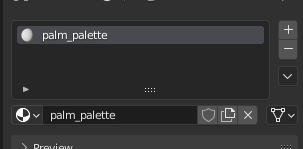
الآن بالنسبة للجزء الممتع ، يمكننا البدء في تصدير النموذج. حدد النموذج الخاص بك ، وباختياره ، انتقل إلى ملف ، ثم تصدير ، وتحوم فوق خيار "محرك المصدر" ، تريد تصدير الخيار الأول الذي هو اسم النموذج بامتداد .SMD.
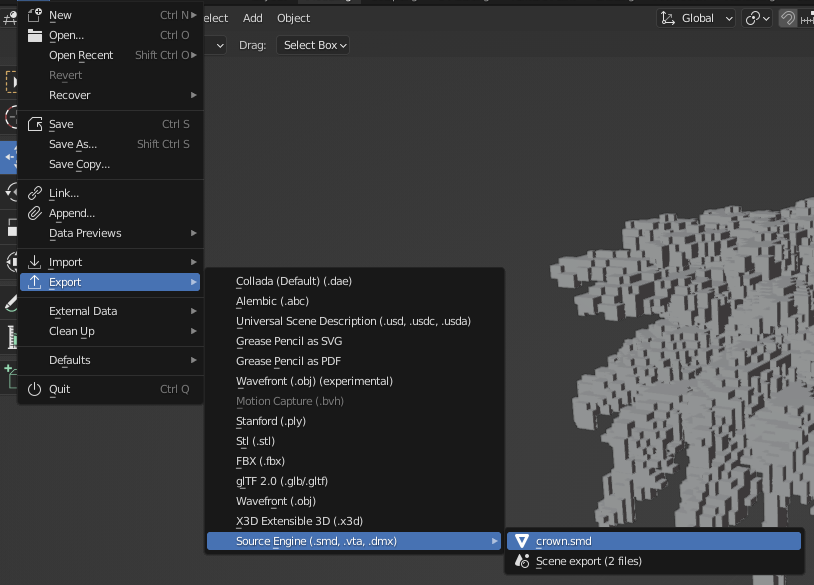
كن حذرا ، هذا الجزء محير. إذا كنت لا تعرف الفرق بين "محدب" و "مقعر" ، فإنني أوصيك بالبحث عن صورة على Google.
نظرًا لأن نموذجي عبارة عن شجرة نخيل ، فقد نتوقع أن نكون قادرين على السير تحتها بسلاسة وهكذا. لذلك نحن بحاجة لعمل نموذج تصادم مقعر مخصص. نظرًا لأن المصدر يقوم تلقائيًا بعمل نموذج تصادم محدب بخلاف ذلك. هذا ما كان سيبدو عليه الأمر دون أن نقوم بأي اصطدامات.
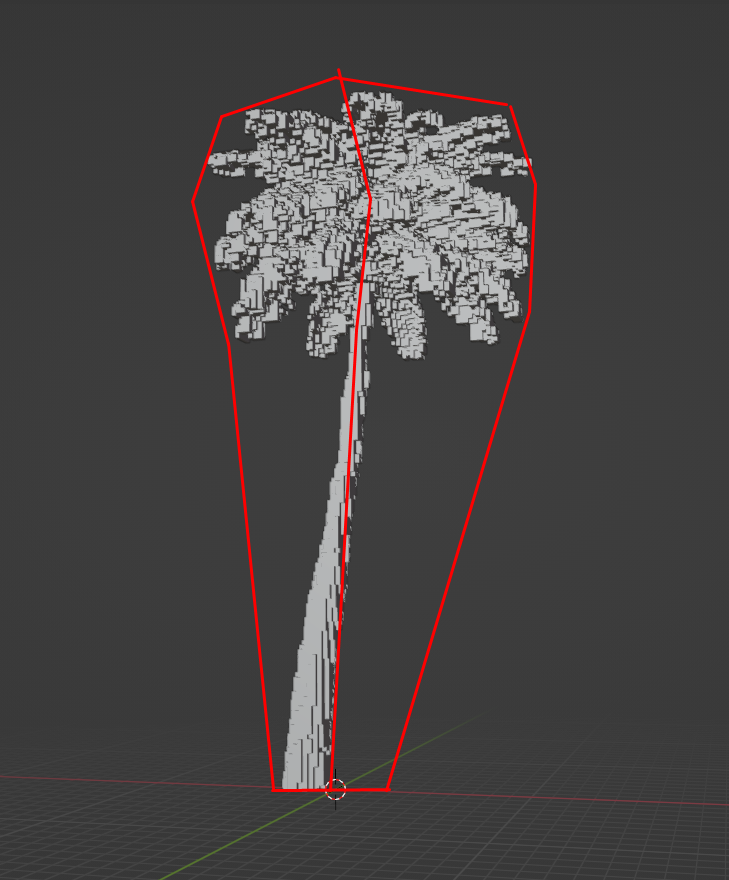
أشياء سيئة إيه؟ هذا ليس مطلوبًا في أي نموذج مثل الصندوق أو أيًا كان ، حيث سيعمل نموذج الاصطدام المغلف بالانكماش بشكل جيد.
لبدء إنشاء النموذج الخاص بك ، في وضع الكائن (ليس وضع التحرير) ، اضغط على Shift A لإظهار قائمة الإنشاء ، وإنشاء مكعب من أسفل عيون الفئة.
سيكون صغيرًا جدًا بشكل افتراضي ، لذا فأنت تريد توسيع نطاقه ، هكذا صنعت لي حتى الآن.

أنت الآن بحاجة إلى الدخول في وضع التحرير على المكعب ، وتأكد من تحديد وضع تحرير الوجه في الجزء العلوي الأيسر ، الموجود أسفل قسم "المساعدة" (فعليًا تحته ، وليس من الناحية المجازية حيث تنقر على "مساعدة")

مع هذا التحديد ، تريد النقر فوق وجه المكعب الذي يحتاج إلى جعله أطول والضغط على E لبثق ، وجعله يشمل النموذج الخاص بك. لقد قمت ببثق المكعب الخاص بي لأعلى ثم قمت بنقله إلى اليمين لعمل شكل الجذع المثني.
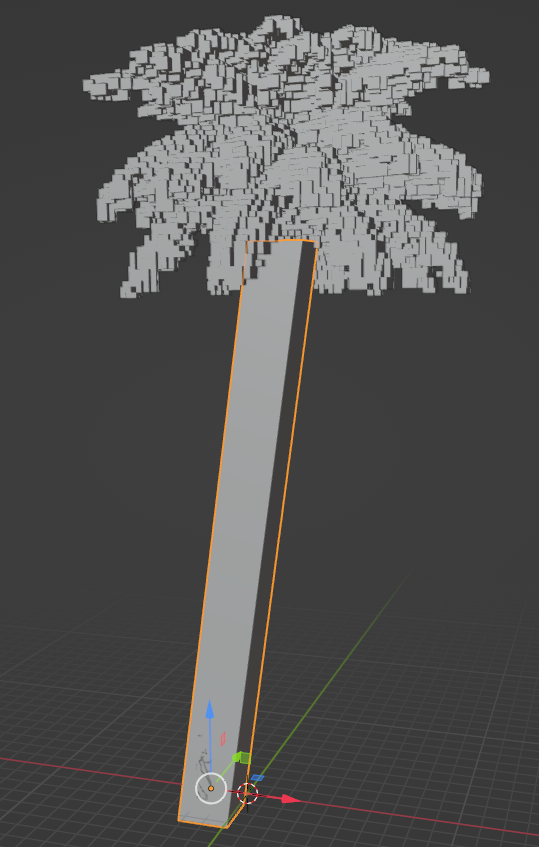
الآن ، بينما لا تزال في وضع التحرير على المكعب الأول ، اضغط على Shift A مرة أخرى ، وكرر مع مكعب آخر لجميع الأجزاء الأخرى من نموذجك ، يجب أن يكون كل جزء من نموذج التصادم قطعة محدبة جديدة ، "مكعبات الاصطدام" لا يمكن أن تكون محدبة من تلقاء نفسها.
بمجرد الانتهاء ، تريد أن تضغط على A لتحديد كل الوجوه ، ثم انقر بزر الماوس الأيمن. ابحث عن خيار "Shade Smooth" واضغط عليه. يجب أن يبدو نموذج التصادم الخاص بك على هذا النحو الآن.

استمر في الخروج من وضع التحرير ، وأعد تسمية النموذج في التسلسل الهرمي إلى شيء مثل "palm_physics" (غيّر راحة اليد إلى أيًا كان نموذجك). ثم يمكنك تصديره كما فعلت مع النموذج الآخر. لا يحتاج إلى مادة لأنها تصادمات.
4. ملفات QC و VTF.
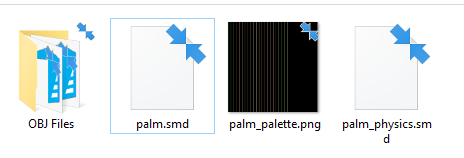
الآن ، دعنا نجعل مسارات الملفات المناسبة في ملفات Garry's Mod. انطلق وانتقل إلى ملفات Garry's Mod المحلية ، ويمكنك العثور عليها بسهولة من خلال مكتبة Steam بالنقر بزر الماوس الأيمن فوق تعديل Garry ، والانتقال إلى الخصائص ثم الملفات المحلية.
انتقل إلى وزارة الدفاع غاري / garrysmod والعثور على مجلد المواد ، إذا لم يكن لديك واحد ، فافعله.
أدخل مجلد المواد ، وابحث عن مجلد "الطرازات" داخل مجلد المواد هذا. قم بإنشاء واحد إذا لم يكن لديك واحد. أنت الآن تريد إنشاء مجلد يسمى شيئًا مثل "props_teardown" وداخله قم بعمل مجلد آخر يسمى "palm_tree" أو أيًا كان نموذجك.
الآن العودة مرة أخرى إلى "Garrysmod" المجلد والعثور على مجلد "الطرازات" ، قم بعمله إذا لم يكن لديك. إذا كنت تريد أن تفعل الشيء نفسه ، فقم بإنشاء مجلد "props_teardown" ثم مجلد آخر باسم نموذجك.
![]()
الآن بعد أن تم إعداد مسار الملفات هذا. يمكننا البدء في صنع المواد (ملفات VTF) لنموذجنا.
يجب أن يكون لديك VTFEdit كما هو موضح في بداية الدليل. انطلق وافتحه. سيبدو مثل هذا:
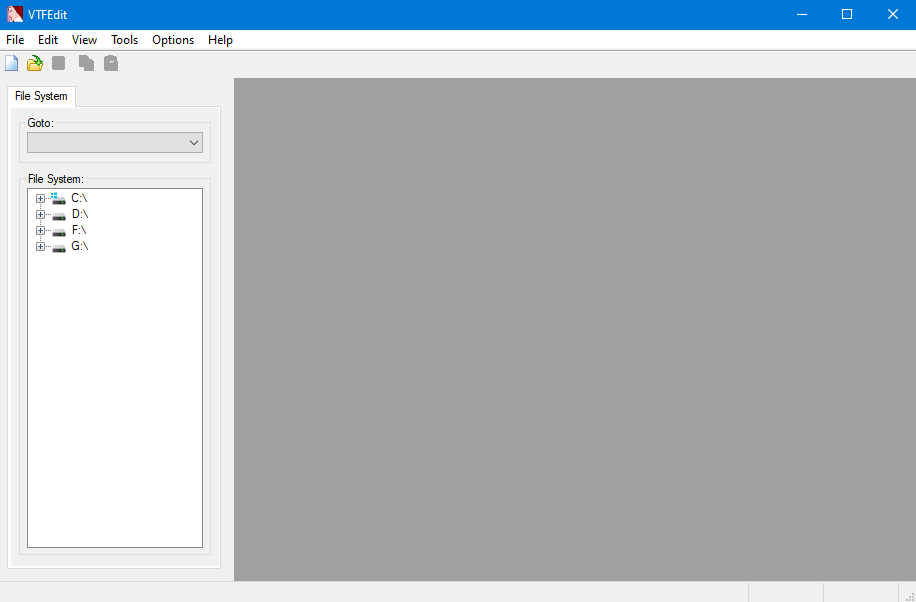
اضغط على أيقونة الصفحة البيضاء أعلى اليسار لاستيراد ملف PNG ، امض قدمًا واستورد ملف لوح الألوان PNG. ستظهر نافذة ثانية بعد ذلك بوقت قصير ، يمكنك فقط تخطي هذه الصفحة والضغط على إدخال مرة ثانية. مع استيراد صورتك ، امض قدمًا وانتقل إلى "خيارات" في الجزء العلوي وحدد خيار "إنشاء ملف VMT تلقائيًا".
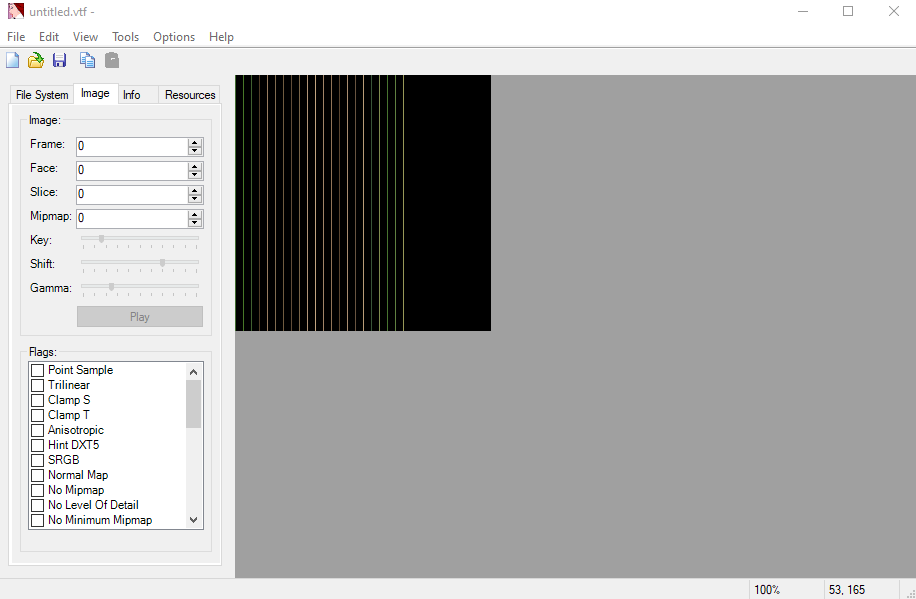
انتقل الآن إلى "ملف" وانقر على "حفظ باسم" وتأكد من توجيهه إلى المجلد الذي أنشأته في مجلد "المواد / النماذج". وتأكد من تسميتها تمامًا مثل المادة التي اخترتها في الخلاط ، نظرًا لأن مادتي في الخلاط كانت "لوحة النخيل" وهذا ما أطلق عليه اسم VTF.
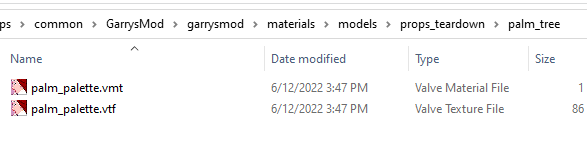
انطلق وافتح VMT باستخدام VTFEdit بالنقر المزدوج عليه. ستحصل على شيء يشبه ملفًا نصيًا ، وتريد تغييره في الأعلى حيث تقول "LightMappedGeneric" إلى "VertexLitGeneric"
هذا يخبر المصدر أن هذه المادة لنموذج.
إذا كنت تقوم بإنشاء ملف المواد للزجاج ، فأنت تريد أيضًا إضافة هذه الخطوط إلى VMT.
- “$ normalmapalphaenvmapmask” “1”
- “$ Surfaceprop” “زجاج”
- “envmap $” “env_cubemap”
- “$ شبه شفافة” “1”
هذا يخبر المصدر أن يجعله يبدو مثل الزجاج.
إليك VMT للزجاج الذي أستخدمه:
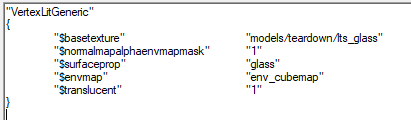
الآن ، لدينا ملفات المواد المعدة للنموذج. لنقم بملف QC لتجميع نموذجنا باستخدام Crowbar
ملف QC مطلوب لتجميع نموذجنا ، لذلك نحتاج إلى إنشائه. ابدأ بملف نصي. وادخل هذه السطور في.
- modelname $
- $ الجسم 1
- $ staticprop
- $ Surfaceprop
- $ cdmaterials
- محتويات $ "صلبة"
- مقياس $ "1"
- تسلسل $ "خامل"
- نموذج الاصطدام $
الآن نحن بحاجة إلى تعديل كل واحد أكثر قليلاً ، أولاً وقبل كل شيء اسم النموذج. هنا تريد إضافة مسار الملف كما هو الحال في مجلد النماذج. لذلك في حالتي هو "props_teardown \ palm_tree \ isle_palm_tree"
التالي هو الجسم ، فأنت تريد تحديد ملف SMD الخاص بك هنا. لذا أود إضافة "palm.smd"
Surfaceprop هو التالي ، هذا هو المكان الذي تحدد فيه الصوت الذي يصدره ، يمكنك العثور على قائمة من خلال googling $ Surfaceprop ، في حالتي سأستخدم "أوراق الشجر"
CDMaterials إذا حددت مسار ملف المواد الخاص بك ، فأنت تريد أن تبدأ بعد مجلد المواد مثل مجلد النماذج. لذلك في حالتي هو "نماذج \ props_teardown \ شجرة النخيل \"
التسلسل هو الرسوم المتحركة التي يجب أن يقوم بها نموذجنا ، وأنا أعلم ما تقوله. "لكنني لم أحرك نموذجي" وهذا هو سبب تحديدنا فقط للرسوم المتحركة IDLE. للقيام بذلك ، عليك كتابة ملف SMD الخاص بك مرة ثانية بعد السطر "الخمول". لذلك في حالتي سأكتب "palm.smd"
نموذج الاصطدام هو المكان الذي نحدد فيه نموذج التصادم الخاص بنا من قبل. لذلك عليك أن تكتب SMD للتصادمات. (إذا كان لديك واحد ، إن لم يكن مجرد إعادة تحديد SMD) في حالتي ، سأكتب "palm_physics.smd" منذ أن قمت بعمل نموذج تصادم.
الآن ، تريد بعض الخطوط الإضافية لتصادماتنا. ستضيف قوسًا مجعدًا مفتوحًا أسفل خط نموذج التصادم ، ثم تكتب
- مقعر $
- $ automass
- إنترتيا $ 1
- التخميد $ 0
- $ rotdamping 0
ثم أغلقه بقوس مجعد مغلق.
هنا بلدي مراقبة الجودة كمرجع:
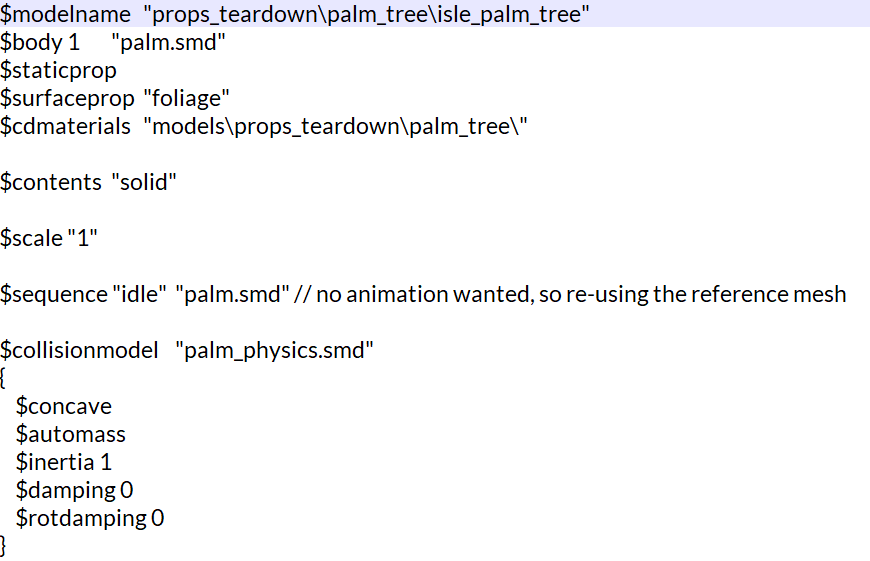
الآن قمت بحفظ ملف QC والخروج منه ، إليك ما لدينا حتى الآن.
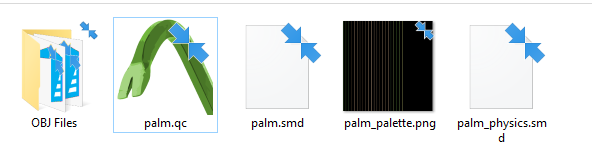
لم يتم العثور على VTF و VMT لدينا لأنهما موجودان في مجلد المواد الصحيح بالفعل
الآن ببساطة انقر نقرًا مزدوجًا فوق ملف QC لفتح Crowbar ، سيبدو كثيرًا كما يلي:
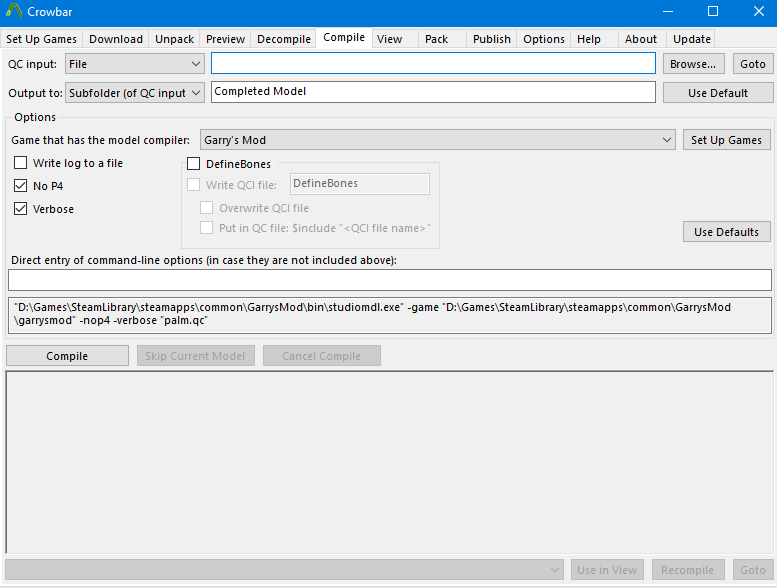
يفتقد الملف الخاص بي إلى الملف منذ أن بدأت من خلال شريط المهام. سيُظهر عادةً المسار في الأعلى ، وهو الصحيح.
الآن تريد اختيار اللعبة التي تريد تجميعها ، فلدي بالفعل اختيار Garry's Mod وإعداده. إذا كان لديك Garry's Mod على محرك أقراص بخلاف C: فأنت بحاجة إلى الانتقال إلى علامة التبويب "إعداد الألعاب" وإعداد تهيئة Garry's Mod.
الآن مع ذلك ، تريد تحديد "إخراج إلى: مجلد فرعي" وتحديد اسم مجلد فرعي ، مثلما لدي.
الآن اضغط على Compile!
بمجرد الانتهاء من ذلك ، يجب أن يبصق مجلدًا في مجلد عملك يحتوي على جميع الملفات التي تم تجميعها ، و MDL والملف ذي الصلة. يمكنك ببساطة نسخ مجلد "الطرازات" الذي توجد به كل هذه الملفات ، ولصقه في دليل مجلد "garrysmod" ، بحيث يرسل جميع الملفات إلى حيث يجب أن تذهب بالضبط
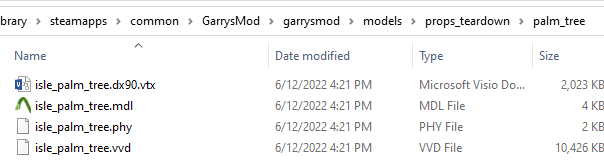
5. مشاكل
يمكنك أيضًا محاولة التجميع مع مجموعة اللعبة على Counter Strike Global Offensive. سيسمح لك هذا ربما بسبب زيادة حد قمة الرأس. لكن هذه طريقة رخيصة للقيام بذلك وهي أيضًا ممارسة سيئة.
إذا كانت مادتك مفقودة ، يمكنك التحقق من بعض الأشياء. تحقق من وضع VMT و VTF بشكل صحيح أولاً وقبل كل شيء ، وثانيًا تأكد من صحة مادة الخلاط. يمكنك التحقق من ذلك عن طريق فتح SMD باستخدام المفكرة ومعرفة المواد التي تقولها. يمكنك تغيير هذا مع "استبدال الكل" إذا كنت ترغب في ذلك.
يمكن إصلاح تصادمات النموذج في المكان الخطأ عن طريق التأكد من أن أصل النموذج والاصطدام في نفس المكان ، أو قريبان بدرجة كافية. مثل 0 ، 0 ، 0.
6. المنتج النهائي
وها أنت ذا!

By المافيا